win10本机激活码 如何获取本机Win10系统的激活码和激活密钥
win10本机激活码,Win10操作系统作为微软最新一代的操作系统,备受用户青睐,许多用户在安装完Win10系统后,却面临一个重要问题:如何获取本机的激活码和激活密钥?事实上获取Win10本机的激活码和激活密钥并不困难,只需按照一定的步骤进行操作即可。在本文中我们将详细介绍如何获取本机Win10系统的激活码和激活密钥,帮助读者解决这一问题。无论是需要重新激活系统,还是备份激活信息,本文将为大家提供清晰的指导,让您轻松获取所需的激活码和激活密钥。
操作方法:
1.在Windows10桌面,右键点击开始按钮,在弹出的菜单中选择“运行”菜单项
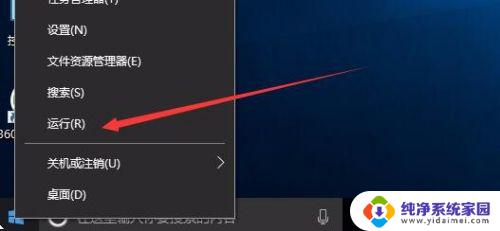
2.这时会弹出运行窗口,在窗口中的文本框内输入命令regedit。然后点击确定按钮后打开注册表编辑器窗口
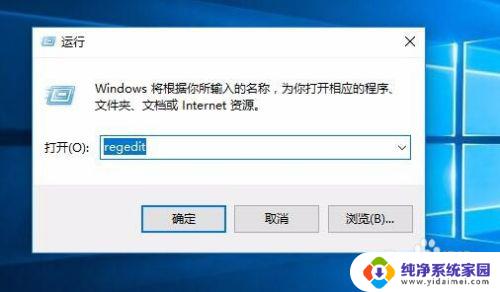
3.在打开的注册表编辑器窗口中定位到HKEY_LOCAL_MACHINE/SOFTWARE/Microsoft/Windows NT/CurrentVersion/SoftwareProtectionPlatform注册表项
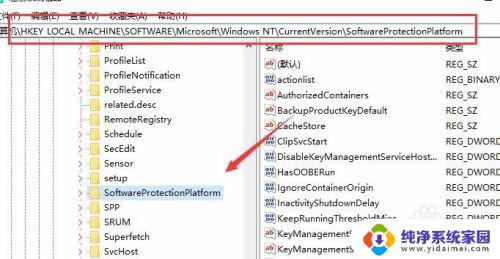
4.接着在右侧的窗口中找到BackupProductKeyDefault注册表键值
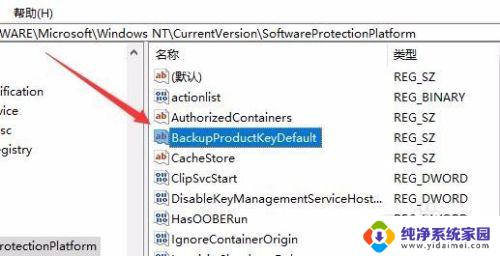
5.双击打开BackupProductKeyDefault注册表键值,在编辑窗口中就可以看到系统的激活密钥了
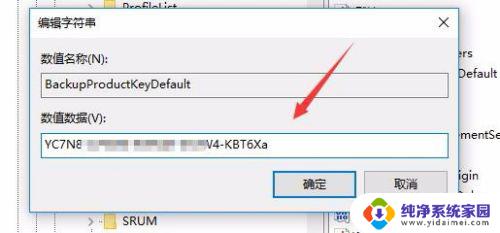
6.另外我们也可以查看系统的激活码,只需要在桌面上右键点击此电脑图标

7.这时会打开系统属性窗口,在这里就可以看到我们的系统激活码了。
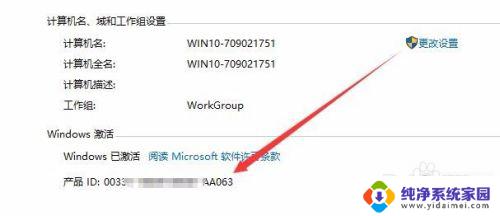
以上是Win10本机激活码的全部内容,如果还有不清楚的用户,可以参考上面的步骤进行操作,希望这对大家有所帮助。
win10本机激活码 如何获取本机Win10系统的激活码和激活密钥相关教程
- 怎样查win10激活码 如何查看本机Win10系统的激活码和激活密钥
- 在哪里激活win10密钥 如何获取本机Win10系统的激活码和激活密钥
- 查看win10系统激活码 如何获取已激活Win10系统的激活码和激活密钥
- 电脑的windows激活码怎么找 如何获取本机Win10系统的激活码与激活密钥
- windows10密钥激活码在哪里看 如何查看本机Win10系统的激活密钥
- win10系统激活码怎么查看 如何查看本机Win10系统的激活密钥
- 如何在win10系统中找到激活码信息 如何查看本机Win10系统的激活码和激活密钥
- win10怎么查看激活码 如何获得已激活Win10系统的激活码和激活密钥
- win10激活码和激活密钥区别 win10激活码和密钥区别
- windows10激活密钥怎么查看 如何查看本机Win10系统的激活码和激活密钥
- 怎么查询电脑的dns地址 Win10如何查看本机的DNS地址
- 电脑怎么更改文件存储位置 win10默认文件存储位置如何更改
- win10恢复保留个人文件是什么文件 Win10重置此电脑会删除其他盘的数据吗
- win10怎么设置两个用户 Win10 如何添加多个本地账户
- 显示器尺寸在哪里看 win10显示器尺寸查看方法
- 打开卸载的软件 如何打开win10程序和功能窗口